
Windows更新错误并不是什么新鲜事物,而0x80248007错误只是相似Windows更新问题 的长阵容。好消息是它们也很容易修复。这是如何。
这样的错误的一个令人沮丧的方面是,没有办法准确地说出出了什么问题。因此,虽然修复程序很容易,但通常必须继续一键尝试直到实际工作。
修复#1:重新启动Windows Windows Update Update Service
每当Windows更新存在问题时,您的第一站应该是在Windows Update服务上签入 。作为专门检查和安装最新Windows更新的服务,大多数与更新相关的错误源自它。
您不需要做很多事情;只需重新启动服务迫使它再次检查更新并尝试新的下载。
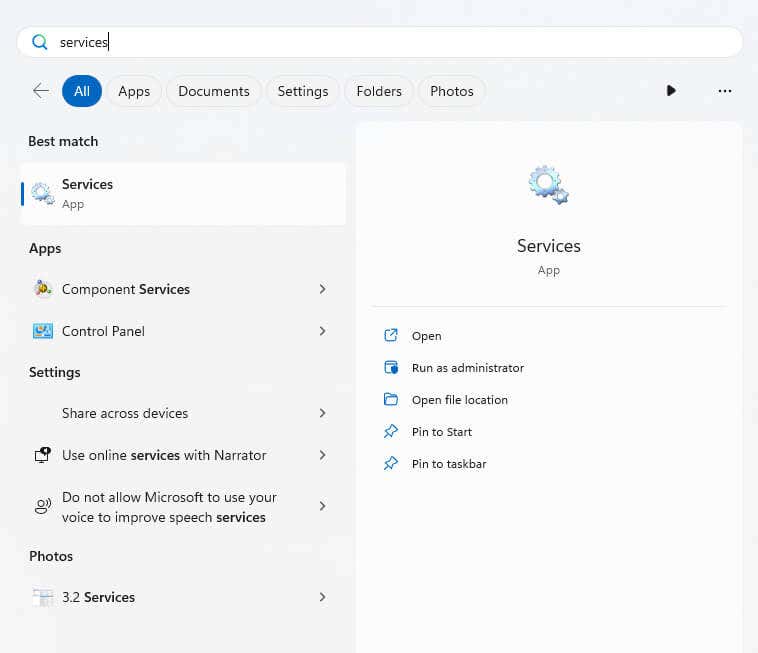
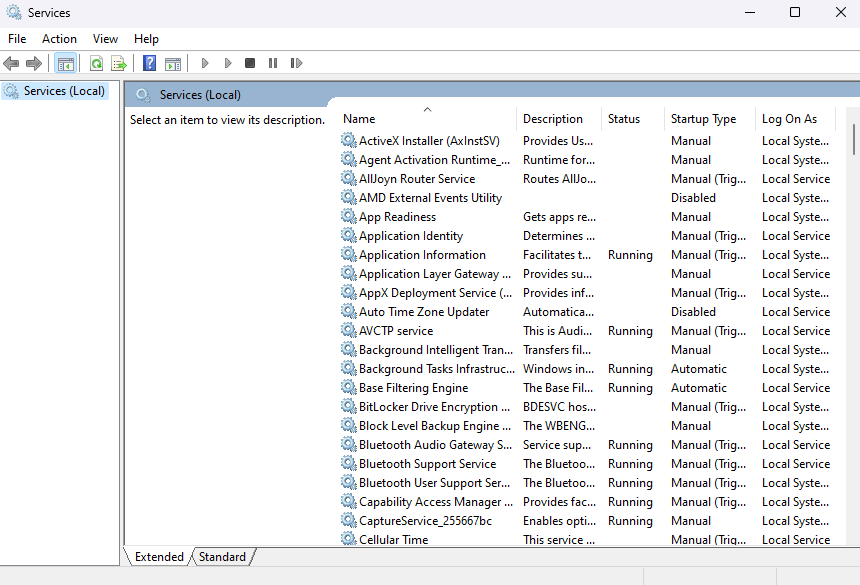
Windows安装程序服务默认情况下应运行,但是如果由于某种原因(一个错误或通过手动杀死其过程)停止,则在安装Windows更新时可能会给您带来错误。
要解决此问题,您必须手动启动服务。
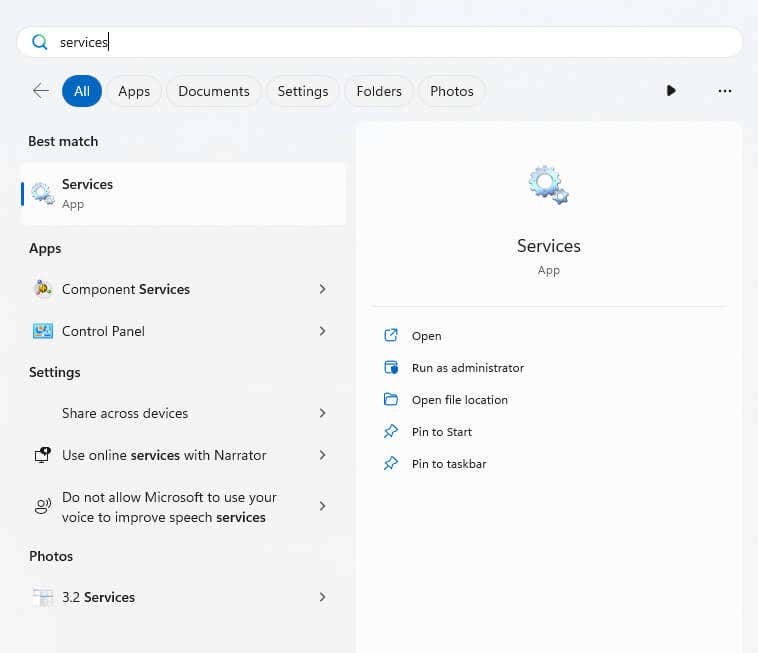
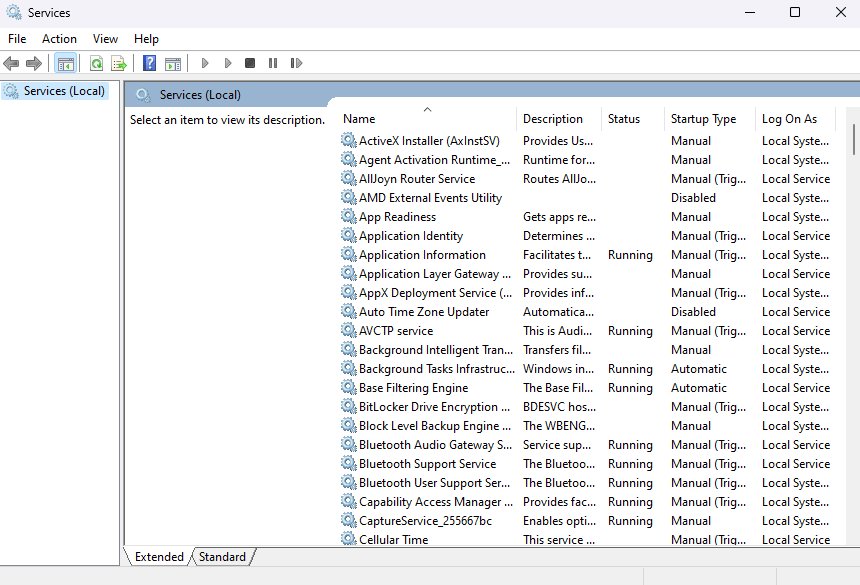

修复#3:运行Windows Update Dexteshoteer
Windows疑难解答一般声誉较差,无法解决大多数问题,甚至无法正确检测到它们。但是随着时间的流逝,他们的性能有所提高,并且通常可以找到并解决简单的错误而没有太多麻烦。
这就是为什么在我们进入更多涉及的修复程序之前运行Windows更新故障排除器是一个好主意。
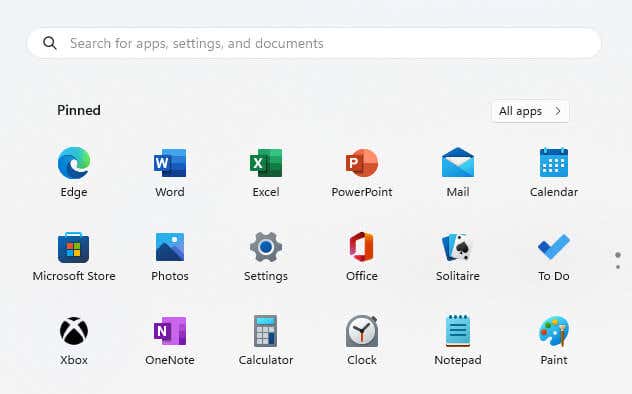
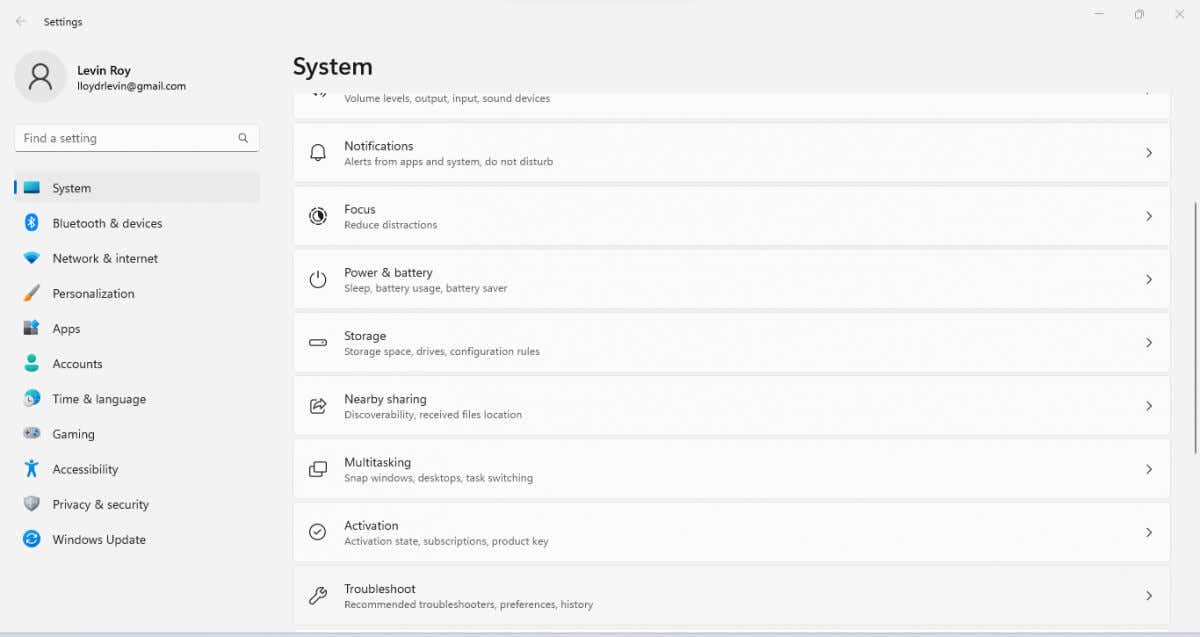
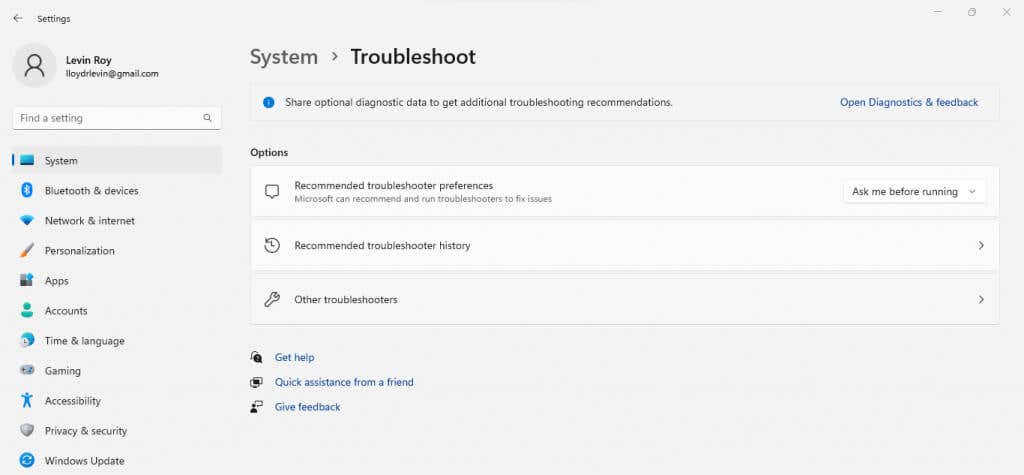
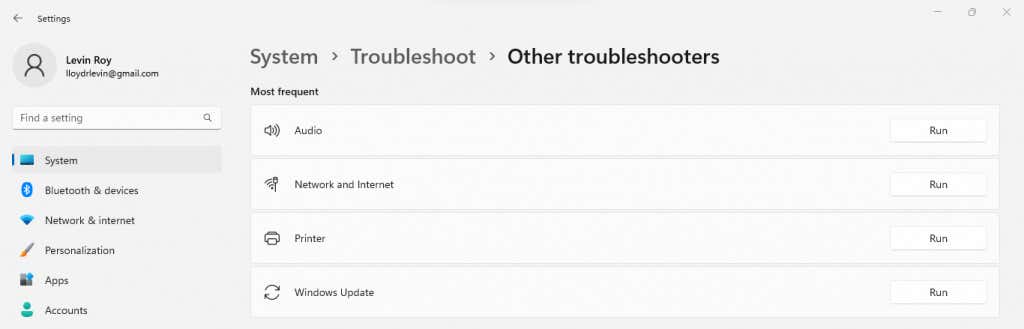
fix#4:清除软件发行文件夹
当Windows Update Service检测到新更新时,它开始将所需的Windows Update组件作为SoftWaredistribution文件夹中的临时文件下载。下载完成后,这些文件将用于安装更新然后清理。
但是,如果下载停滞不前或遇到错误,则该更新可能会停留,因为该服务不断挂在未完全下载的文件上。 一种将其从该周期中淘汰的简单方法 是要清除SoftWaredSistribution文件夹,并强迫它要开始重新下载更新的文件。
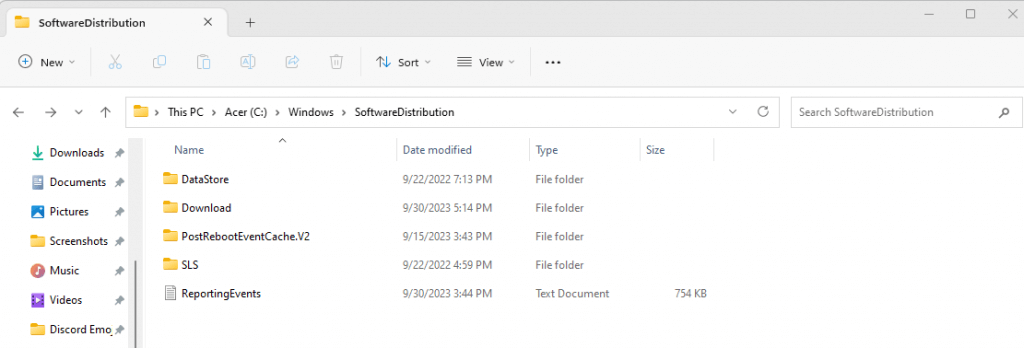
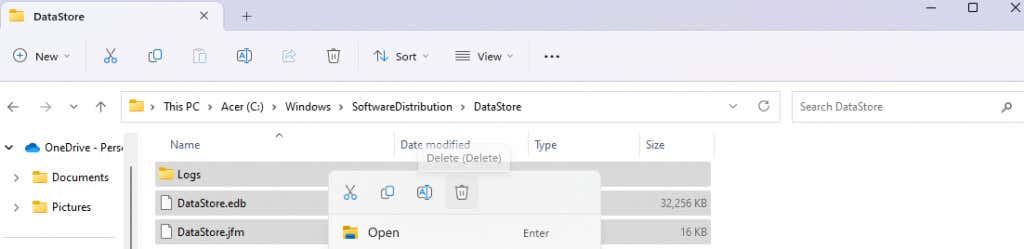
修复#5:运行SFC并丢弃扫描
到目前为止,我们已经讨论了处理卡住下载或随机错误的修复程序。但是,如果由于损坏或缺少系统文件而破坏了更新服务,该怎么办?.
要修复PC上的系统文件并确保它们正常工作,您需要运行SFC和DISM扫描。理想情况下,您想首先进行DIMS(部署图像维修和管理),因为它将从Microsoft的服务器下载新的系统图像以修复PC上存储的本地图像。
之后,您运行SFC(系统文件检查器)本身扫描所有系统文件,并针对系统映像进行验证以解决任何不一致之处。到最后,您可以自信地说您的Windows安装没有损坏或损坏的文件。
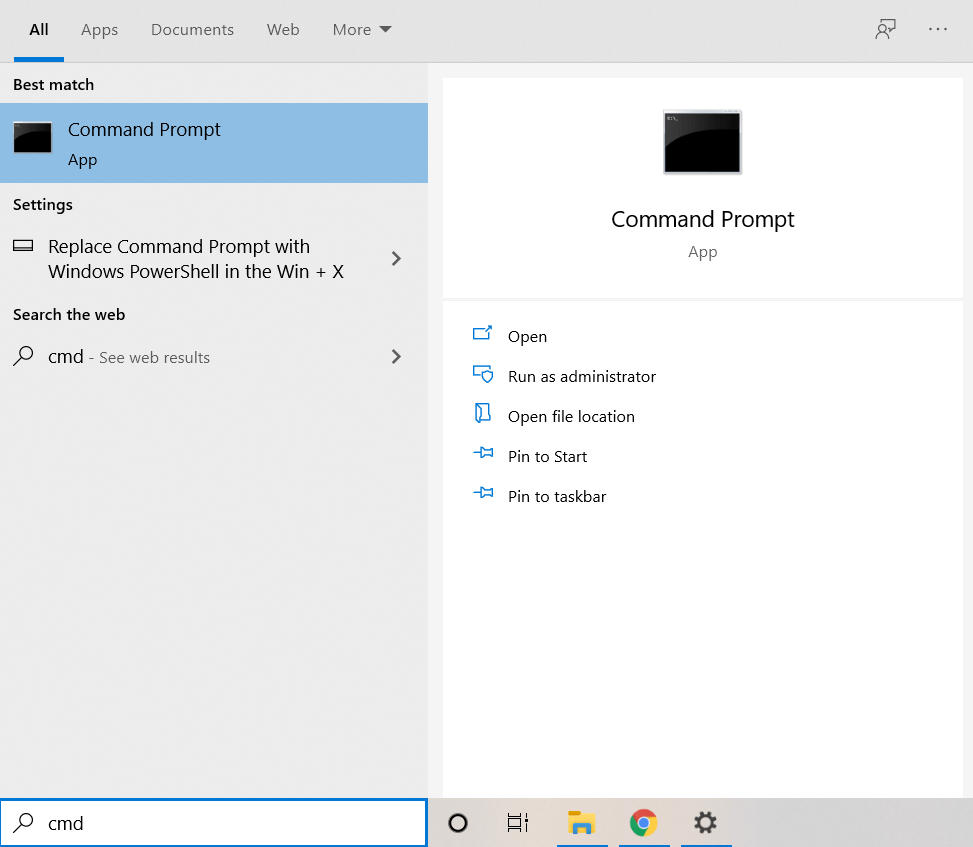
dism /online /callup-image /reterorehealth

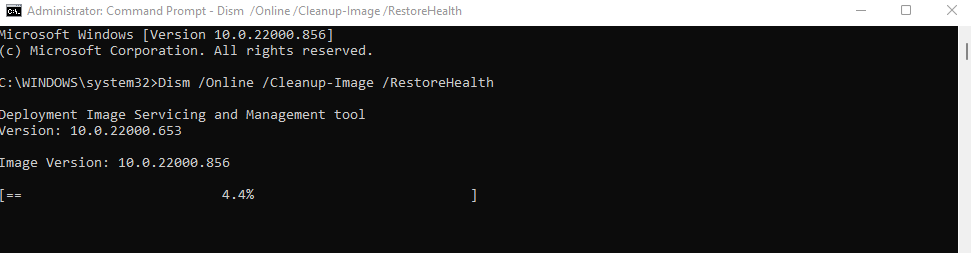

修复#6:从Microsoft更新目录中手动安装更新
如果您每次尝试更新Windows时都会收到Windows更新错误0x80248007,则可以始终前往Microsoft的Update Catalog和手动下载所需的更新 。所有Windows更新都可以通过单个安装程序在网站上提供,使您可以将它们安装为任何其他软件包。
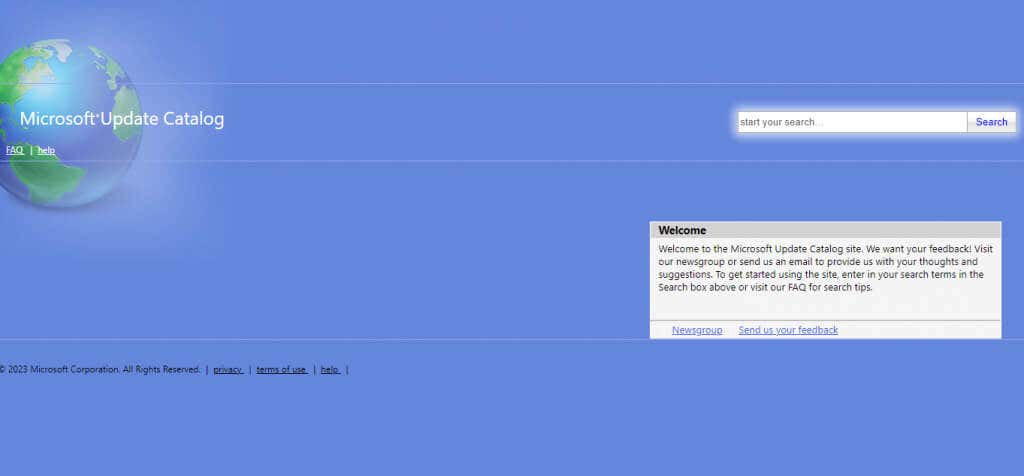
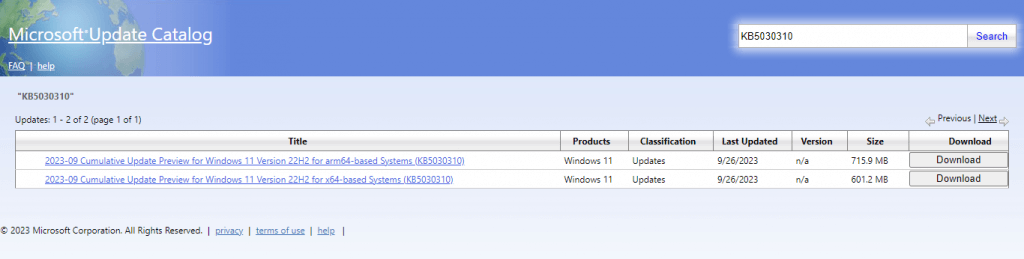
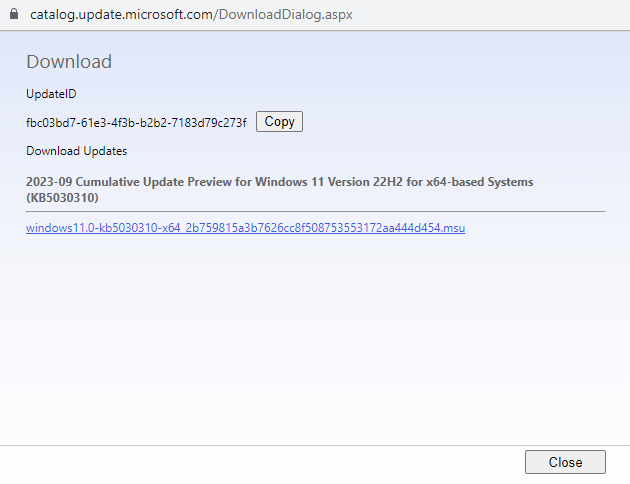
什么是什么修复Windows更新下载错误0x80248007?
的最佳方法在大多数情况下,Windows更新错误可以通过重新启动Windows更新 或Windows安装程序服务来解决。只有当这些方法不起作用时,您才必须浸入更复杂的修复程序中。
任何损坏或丢失的系统文件都可以沮丧和SFC扫描固定,并且清除软件分布文件夹可以迫使更新重新下载。如果所有其他方法都会失败,请手动安装微软网站的更新几乎总是作为最后的度假胜地。
<! - 内容结束1->.